Упарите Јабра БТ500 слушалице са својим лаптопом да бисте додали подршку за звук без употребе руку. Начин на који ћете упарити Јабра БТ500 Блуетоотх слушалице са лаптопом донекле варира у зависности од тога да ли користите Виндовс рачунар или Мац.
Упарите са Виндовс лаптопом
Корак 1
Укључите БТ500 и притисните Упаривањедугме да би слушалице биле видљиве. БТ500 мора бити подешен на могућност откривања пре него што ће ваш лаптоп моћи да га пронађе. Дугме за упаривање се налази поред ЛЕД лампице на задњој страни слушалица.
Видео дана
Корак 2
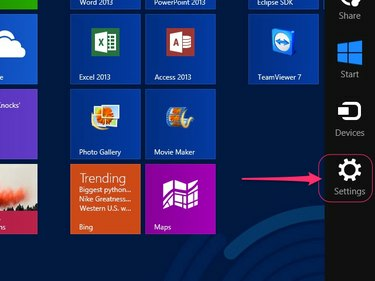
Кредит за слику: Слика љубазношћу Мицрософта
Притисните Цонтрол-Ц на лаптопу док гледате почетни екран оперативног система Виндовс 8.1, а затим кликните на Подешавањаикона који се појављује у менију Цхармс са десне стране екрана.
Корак 3
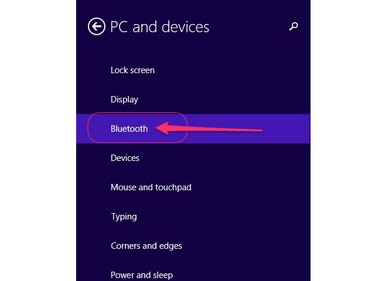
Кредит за слику: Слика љубазношћу Мицрософта
Кликните ПЦ Сеттингс у главном менију Подешавања изаберите ПЦ и уређаји а затим кликните Блуетоотх у менију рачунара и уређаја да бисте покренули таблу за подешавања Блуетоотх на лаптопу.
Корак 4

Кредит за слику: Слика љубазношћу Мицрософта
Укључите виртуелно Блуетоотх прекидач на врху Блуетоотх панела на положај Укључено ако је потребно. Прескочите овај корак ако је Блуетоотх већ омогућен на вашем лаптопу.
Савет
Када је Блуетоотх омогућен, ваш лаптоп аутоматски скенира доступне Блуетоотх уређаје и наводи их на екрану под насловом Управљање Блуетоотх уређајима.
Корак 5
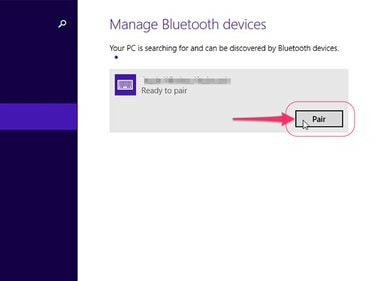
Кредит за слику: Слика љубазношћу Мицрософта
Изаберите Јабра БТ500 на листи доступних Блуетоотх уређаја, кликните на повезани Пардугме а затим кликните на дугме да или ок ако се то затражи.
Корак 6
Ентер 0000 као шифру за завршетак упаривања БТ500 са вашим Виндовс 8.1 лаптопом.
Упарите са Мац лаптопом
Корак 1
Укључите БТ500 и притисните Упаривањедугме да би слушалице биле видљиве. БТ500 мора бити подешен на могућност откривања да би ваш МацБоок могао да га пронађе. Дугме за упаривање се налази поред ЛЕД лампице на задњој страни слушалица.
Корак 2
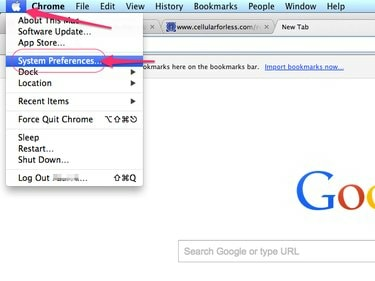
Кредит за слику: Слика љубазношћу Аппле-а
Кликните Аппле лого у горњем левом углу екрана вашег МацБоок-а и изаберите Системске поставке на падајућем менију.
Корак 3
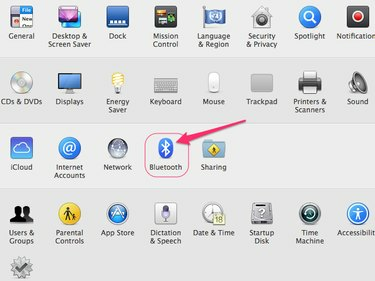
Кредит за слику: Слика љубазношћу Аппле-а
Кликните Блуетоотх икона да бисте приказали дијалог Блуетоотх преференце.
Корак 4
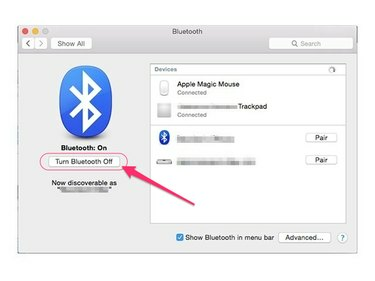
Кредит за слику: Слика љубазношћу Аппле-а
Кликните Дугме за укључивање Блуетоотх-а ако је неопходно. Блуетоотх је можда већ омогућен, у ком случају ће на овом дугмету писати Искључи Блуетоотх. Прескочите овај корак ако је Блуетоотх већ активан на вашем МацБоок-у.
Корак 5
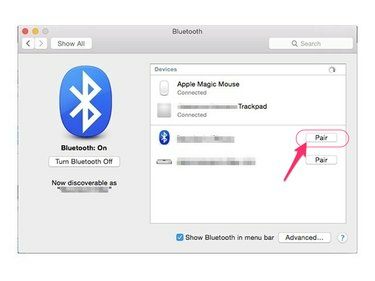
Кредит за слику: Слика љубазношћу Аппле-а
Кликните Пар дугме поред БТ500 на листи доступних Блуетоотх уређаја и унесите шифру 0000 ако се од вас затражи да завршите упаривање слушалица са вашим Мац лаптопом.
Лаптопови без Блуетоотх могућности
Огромна већина модерних лаптопа има Блуетоотх могућност. Ако ваш није или је на неки други начин некомпатибилан са БТ500, користите Јабра А210 Блуетоотх адаптер, који се продаје засебно, или било који УСБ Блуетоотх кључ треће стране за додавање Блуетоотх-а функционалност.
Ако се одлучите за А210, повежите адаптер са доступним 2,5 мм утичницом за слушалице на свом лаптопу и подесите га на режим за откривање. Подесите и БТ500 на могућност откривања и два уређаја ће се аутоматски упарити један са другим.



